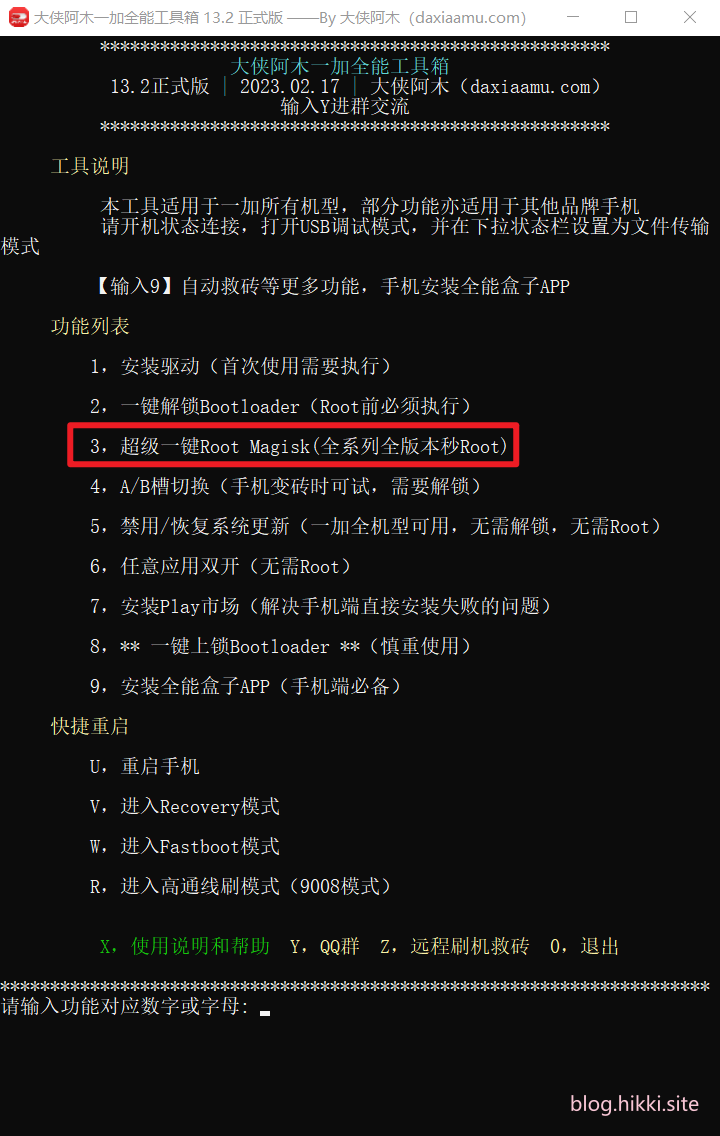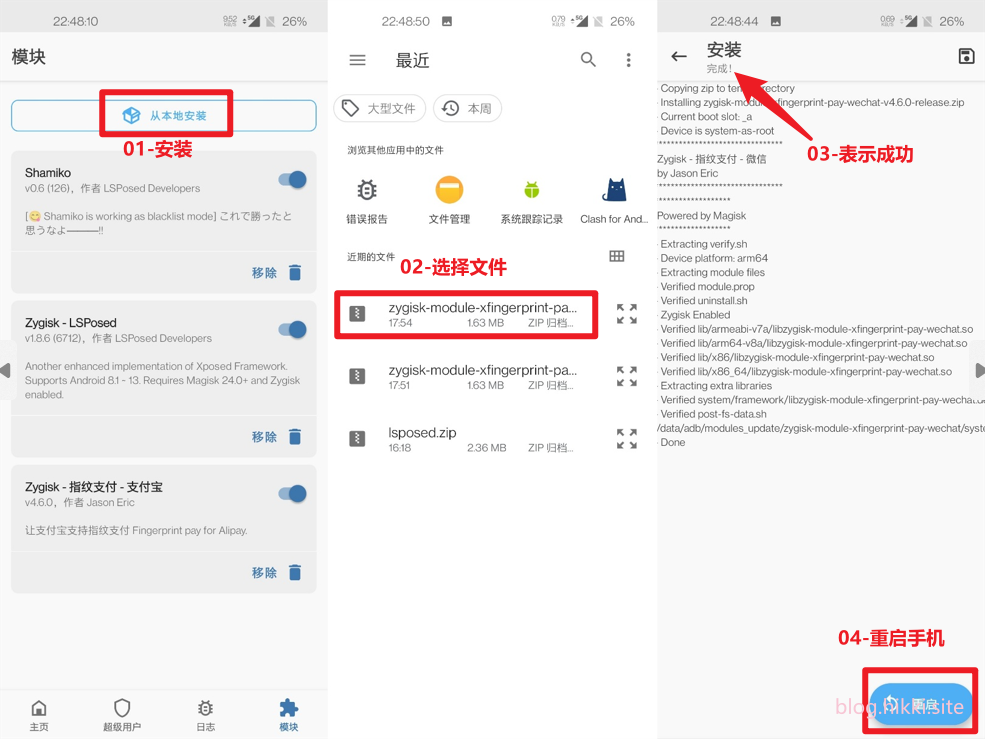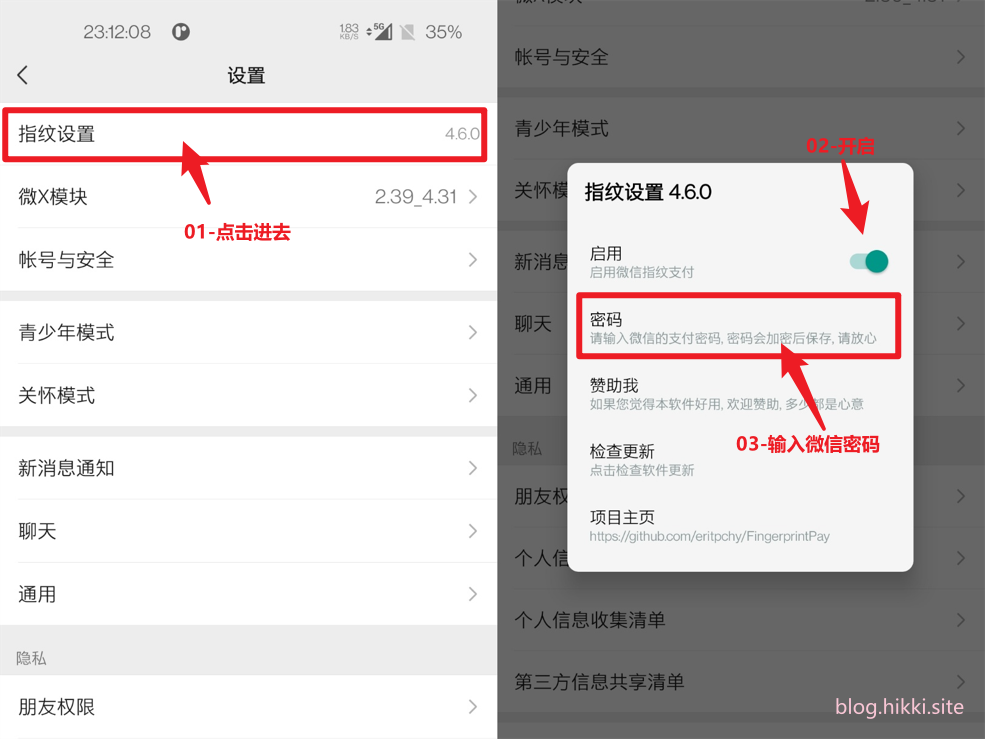重装一加8T HOS系统
重装一加8T HOS系统
小码同学备份数据
备份工具:钛备份
前提:使用该软件需要ROOT权限
介绍
Titanium Backup Pro「钛备份专业版」v8.1.0 for Adnoird。
钛备份(Titanium Backup) 是目前为最强悍的程序和系统备份工具,它的程序命名就是一个暗示,钛(元素名Ti),是一种高档的金属,特点是重量轻但是强度大,相当稳固,被广泛应用于航天和航海这些重量级的应用中,近几年扩大民用范围,眼镜店中价格不菲的钛眼镜架,为的就是既结实又轻盈。这种金属元素的特点暗示了本备份的 Android 软件的特性强大:拥有压缩备份性能,使备份产物容量小但是却稳固而强大。但是强大的压缩性有赖于高性能版本的 Busybox。
功能
Titanium Backup Pro「钛备份专业版」可以备份、恢复、冻结(使用Pro)您的应用+数据+市场链接。这包括所有受保护的应用和系统应用,以及SD卡上的外部数据。而且支持0单击批处理和计划备份。备份将在不关闭任何应用程序的情况下运行(使用Pro)。您可以将任何应用程序(或应用程序数据)移入/移出SD卡。您可以浏览任何应用程序的数据,甚至可以查询市场以查看有关该应用程序的详细信息。
用过钛备份应该都知道,稳定、稳定、是真的稳定。
打开OEM & USB调试
什么是OEM?什么是USB调试?
OEM可以说是BootLoader的开关,开启之后可以输入第三方的系统和内核,也可以刷入第三方的twrp,搞机都知道,twrp的功能比官方的rec多,比官方的好用,twrp可以刷入内核、twrp镜像、对手机进行多清等等功能。
USB调试可以说是开启电脑对控制开关,开启后,电脑可以使用ADB命令对手机进行各种控制,比如刷入第三方的系统,卸载/安装手机的软件等等。
所以我们一般在刷机前都要打开这两个开关,下面带你开启这两个开关。
打开手机设置


获取ROOT权限
刷入Magisk
现在大部分的机型的ROOT权限都是使用Magisk来管理,因为着呢太好用了。我这里使用一加工具箱刷入Magisk。
可能遇到的问题
如果总是连接手机失败,可以试试点击USB调试,将仅充电转为文件传输。可能可以解决你的问题。


一加全能工具箱13.2
打开该程序,在初始化页面,按照对应的数字输入即可,傻瓜式刷机。
打开程序建议使用以管理员身份运行
选择3
继续刷入 Y
等待结果。。。
直到结果出现daemon started successfully,继续回车(Enter)
继续刷入…,等待第六步这个界面出现就表示刷入Magisk包成功了,也及时获取ROOT权限成功了。
刷入成功后,可以顺便禁止一下系统更新,防止后续自动更新到Color OS。
给Magisk打补丁
上面使用电脑给手机刷入Magisk成功后,打开手机的Magisk软件,如果打开出现如下页面,则点确定打个补丁,如果不出现就不用管了。

开启Zygisk
在重启完可以去Magisk检查一下,看看Zygisk是否开启了,如果没有开启,开启一下。

8T刷入TWRP & LSPosed
下载一加全能盒子,可以去酷安下载。
刷入TWRP:点击安装TWRP
输入LSPosed:长按安装lsposed

开启指纹支付
现在大多数的手机在ROOT后都无法正常使用指纹支付,厂商对安全的重视程度越来越高,检测ROOT的力度越来越大。所以我们需要第三方FingerprintPay指纹支付模块来实现。
我使用的这个FingerprintPay模块,作者也坚持了好久了,用了也有5-6年吧,那时候还没有Zygisk,LSPosed还没出来,还在用Xposed,EdXposed等等,那时候这个模块叫指纹支付,一个绿色图标的指纹支付,随着Magisk的模块开发越来越丰富,Zygisk的出现,更是促进Magisk模块的发展,现在很多模块都基于Magisk开发了,这个作者也开发了可以运行在Zygisk下模块,我们可以直接在Magisk刷入该模块。
指纹支付模块仓库地址:https://github.com/eritpchy/FingerprintPay
选择模块

下载模块
选择最新版的4.6.0版本下载,我这里选择微信支付模块,其他的指纹支付我用不到,点击链接下载即可。
安装模块
选择刚刚下载的微信支付模块文件,是一个压缩包.zip文件来的。
在刷入后没有看到爆红说明说明成功了,每次刷Magisk的包都必须重启手机才生效,因为Magisk是对系统底层进行注入修改的,必须重启。
设置支付密码
在指纹设置前,你必须在手机系统中录入你的指纹,也就是在开屏的时候可以使用指纹开机。
后续
后面在使用知到APP时,出现点问题,知到会检测root,导致无法正常使用,闪退,我之前使用Magisk没出现这个情况,上个版本使用的阿尔法magisk,可以隐藏部分root,于是打算把Magisk官方版本换成阿尔法版Magisk。
具体刷入过程及更多刷机教程查看另一帖子: